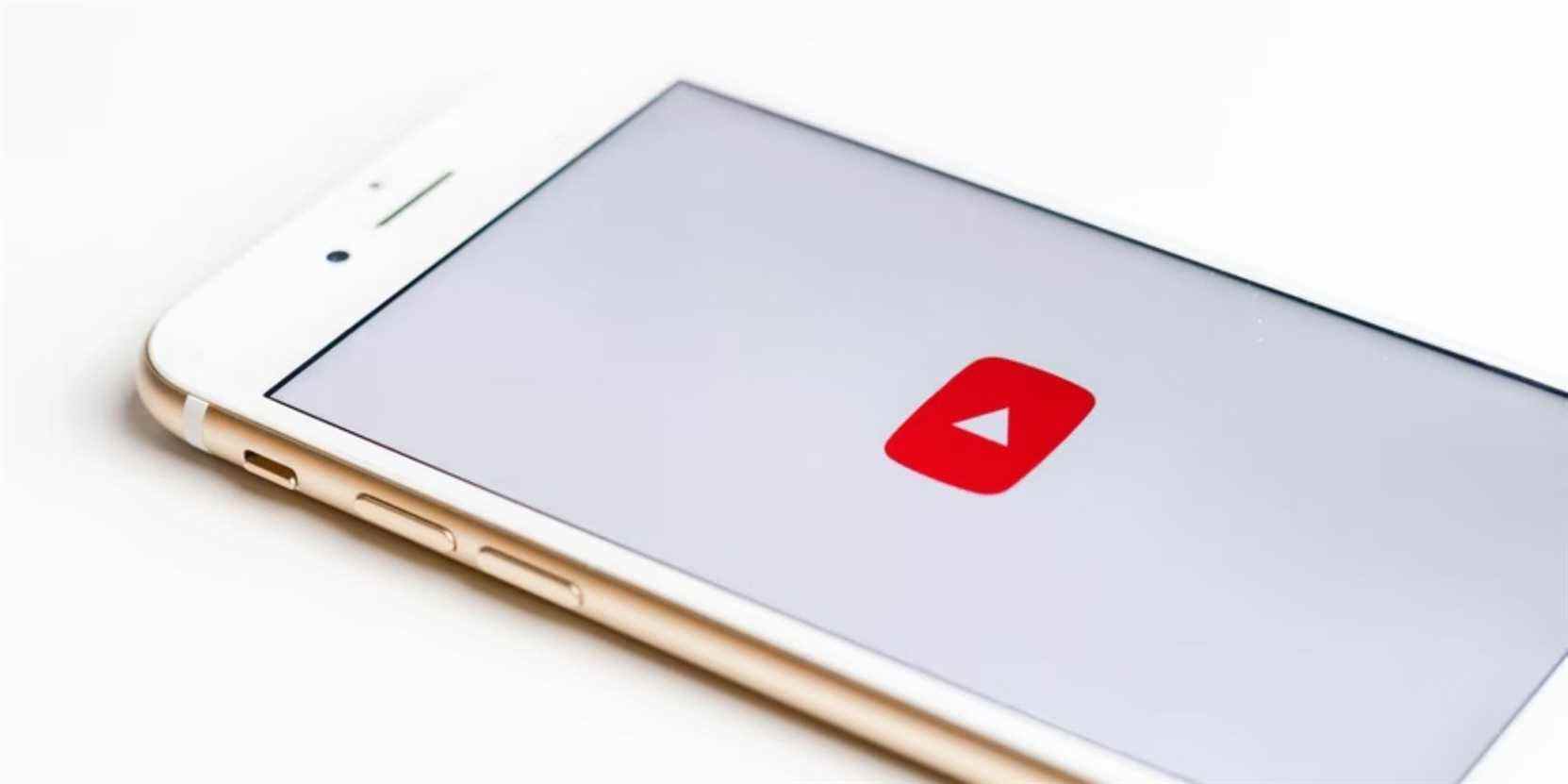Vous voulez lire une vidéo YouTube en arrière-plan sur votre iPhone mais vous ne voulez pas payer de prime ? Voici une solution de contournement que vous pouvez utiliser.
Écouter votre chanson préférée sur YouTube est une activité relaxante et agréable. Le seul problème est que vous ne pouvez accéder à aucune autre page Web ou application pendant que vous êtes sur YouTube, sauf si vous payez une prime. Eh bien, il s’avère que payer pour la prime n’est pas le seul moyen d’écouter YouTube en arrière-plan sur votre iPhone.
Passons en revue un autre moyen simple de lire des vidéos YouTube en arrière-plan sur iPhone à l’aide de l’application PiPiFire.
À propos de l’application PiPiFire
Actuellement, la lecture en arrière-plan gratuite de YouTube Music n’est disponible qu’au Canada et la lecture d’une vidéo YouTube en mode image dans l’image sur iOS reste également une fonctionnalité payante.
PiPiFire est une application gratuite que vous pouvez télécharger depuis l’App Store. Il sert d’extension pour Safari qui vous permet de lire des vidéos en utilisant le mode image dans l’image. En utilisant cette fonctionnalité, vous pouvez lire gratuitement des vidéos YouTube en arrière-plan ou en mode image dans l’image sur votre iPhone.
Télécharger: PiPiFire (Gratuit)
Comment lire des vidéos YouTube avec PiPiFire
Après avoir téléchargé PiPiFire depuis l’App Store, l’étape suivante consiste à activer l’application sur votre iPhone :
- Allez à la Réglages l’application et sélectionnez Safari.
- Faites défiler vers le bas et sélectionnez Rallonges.
- Sélectionner PiPiFire.
- Allumer PiPiFire et appuyez sur youtube.com.
- Sélectionner Permettre.
Pour commencer à lire des vidéos YouTube en arrière-plan, accédez à Safari app et rendez-vous sur YouTube.com. L’extension ne fonctionne pas pour l’application YouTube elle-même, uniquement pour Safari.
Sur YouTube, sélectionnez une vidéo que vous souhaitez regarder. Une fois que la vidéo commence à jouer, appuyez dessus une fois. Vous verrez une icône d’image dans l’image colorée en haut à gauche. Appuyez sur cette icône. Cela minimise la vidéo sur un mini-lecteur au coin de l’écran de votre iPhone.
Faites glisser le mini-lecteur sur le côté, en laissant un petit dock au bord de l’écran. Maintenant, vous pouvez ouvrir un nouvel onglet Safari pour surfer sur d’autres pages Web et utiliser d’autres applications pendant que YouTube joue de manière transparente en arrière-plan sur votre iPhone. Assurez-vous simplement de ne pas fermer l’onglet YouTube dans Safari.
Lorsque vous souhaitez lire une autre vidéo, faites simplement glisser le dock pour faire apparaître le mini lecteur. Robinet Étendre. Cela ouvrira l’onglet YouTube dans Safari. Ici, choisissez simplement une autre vidéo et répétez les étapes ci-dessus pour lire à nouveau la vidéo YouTube en mode image dans l’image.
Profitez de vos chansons préférées en arrière-plan
Jusqu’à ce que YouTube étende la lecture gratuite en arrière-plan aux utilisateurs à l’extérieur du Canada, les utilisateurs internationaux d’iPhone peuvent s’en tenir à cette solution de contournement aussi longtemps qu’elle durera. Et si jamais YouTube désactive cette extension, il existe de toute façon d’autres moyens d’écouter des vidéos en arrière-plan.
Lire la suite
A propos de l’auteur